Ismert hálózatok szerkesztése
Az ismert hálózatokat kézzel a További beállítások > Hálózatvédelem > Tűzfal > Ismert hálózatok , majd az Ismert hálózatok melletti Szerkesztés elemre kattintva konfigurálhatja.
Oszlopok
Név – Az ismert hálózat neve.
Védelem típusa – Megjeleníti, hogy a hálózat Otthoni vagy irodai hálózat, Nyilvános vagy Windows-beállítások használata értékre van-e állítva.
Tűzfalprofil – A lapon a Profil legördülő listában kijelölt profilokhoz tartozó szabályok jelennek meg.
Frissítési profi – Lehetővé teszi a létrehozott frissítési profil alkalmazását, amikor ehhez a hálózathoz csatlakozik.
Vezérlőelemek
Hozzáadás – Új ismert hálózat létrehozása.
Szerkesztés – Meglévő ismert hálózat szerkesztése.
Törlés – Ha el szeretne távolítani egy hálózatot az ismert hálózatok listájáról, jelölje ki, és kattintson a Törlés gombra.
![]() Tetejére/Fel/Le/Aljára – Az ismert hálózatok prioritási szintjének módosítása (az ismert hálózatok értékelése fentről lefelé történik).
Tetejére/Fel/Le/Aljára – Az ismert hálózatok prioritási szintjének módosítása (az ismert hálózatok értékelése fentről lefelé történik).
A hálózati konfiguráció beállításai az alábbi négy lapon találhatók:
Hálózat
Itt megadhatja a Hálózat neve beállítás és a hálózat Védelem típusa beállításának értékét (Nyilvános hálózat, Otthoni vagy munkahelyi hálózat, illetve Windows-beállítások használata). A Tűzfalprofil legördülő listában kiválaszthatja a hálózat profilját. Ha a hálózat az Otthoni vagy munkahelyi hálózat védelmi típust használja, akkor a program az összes közvetlenül csatlakoztatott hálózati almappát megbízhatónak tekinti. Ha például egy hálózati adapter a 192.168.1.5 IP-címmel csatlakozik a hálózathoz, az alhálózati maszk pedig 255.255.255.0, a 192.168.1.0/24-es alhálózat bekerül az adapter megbízható zónájába. Ha az adapter több címmel/alhálózattal rendelkezik, mindegyik megbízható lesz, függetlenül az ismert hálózat Hálózati azonosítás lapon megadott beállításaitól.
Ezenkívül a További megbízható címek csoportban hozzáadott címek is mindig a hálózathoz csatlakoztatott adapterek megbízható zónájába fognak tartozni (a hálózat védelmi típusától függetlenül).
Figyelmeztetés gyenge WiFi-titkosításról – Az ESET Endpoint Security tájékoztatja Önt, ha egy védtelen vezeték nélküli hálózathoz vagy egy gyenge védelemmel rendelkező hálózathoz csatlakozik.
Tűzfalprofil – Kiválaszthatja azt a tűzfalprofilt, amelyet használni szeretne ehhez a hálózathoz kapcsolódva.
Frissítési profil – Kiválaszthatja azt a profilt, amelyet használni szeretne ehhez a hálózathoz kapcsolódva.
Ahhoz, hogy egy hálózatot csatlakoztatottként lehessen megjelölni a csatlakoztatott hálózatok listájában, az alábbi feltételeknek kell teljesülnie:
•Hálózati azonosítás – Minden megadott paraméternek meg kell felelnie az aktív kapcsolati paramétereknek.
•Hálózati hitelesítés – Hitelesítési szerver megadása esetén sikeres hitelesítésre van szükség az ESET hitelesítési szerverével.
Hálózati azonosítás
A hálózati azonosítás a helyi hálózati adapter paramétereinek megfelelően történik. A program minden kijelölt paramétert összevet az aktív hálózati kapcsolatok tényleges paramétereivel. Az IPv4- és az IPv6-címek egyaránt megengedettek.
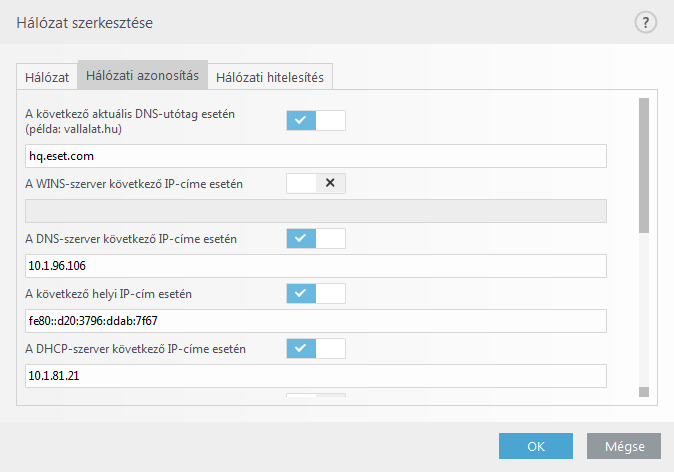
Hálózati hitelesítés
A hálózati hitelesítés adott szervert keres a hálózatban, és a szerver hitelesítéséhez aszimmetrikus titkosítást (RSA) használ. A hitelesítés alatt álló hálózat nevének meg kell egyeznie a hitelesítési szerver beállításai között megadott zónanévvel. A névben különbséget kell tenni a kis- és nagybetűk között. Adja meg a szerver nevét és figyelőportját, valamint a titkos szerverkulcsnak megfelelő nyilvános kulcsot (erről további információt talál a Hálózati hitelesítés – Szerverkonfiguráció című témakörben). A szerveren tárolt kulcs nevét IP-címként, illetve DNS- vagy NetBios-névként, a szervernév után írt elérési úttal adhatja meg (például: szervernév/könyvtár1/könyvtár2/hitelesítés). Helyettesítő szervereket is megadhat az elérési út végén, egymástól pontosvesszővel elválasztva.
Töltse le az ESET hitelesítési szerverét,.
A nyilvános kulcs az alábbi fájltípusokból importálható:
•Titkosított nyilvános kulcsot tartalmazó, PEM formátumú (.pem) fájl – ezt a kulcsot az ESET hitelesítési szerverével lehet előállítani (további tudnivalók a Hálózati hitelesítés – Szerverkonfiguráció című témakörben találhatók).
•Titkosított nyilvános kulcsot tartalmazó fájl
•Nyilvános kulcsú tanúsítványt tartalmazó (.crt) fájl
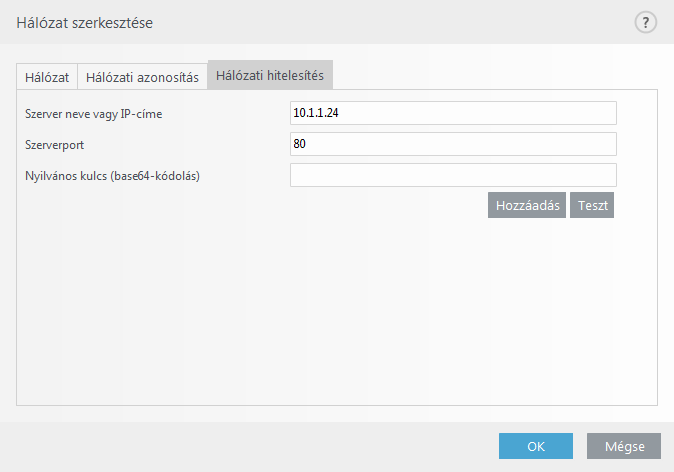
A beállítások teszteléséhez kattintson a Teszt hivatkozásra. Sikeres hitelesítéskor A szerverhitelesítés sikeres üzenet jelenik meg. Ha a hitelesítés nincs megfelelően beállítva, az alábbi üzenetek valamelyike jelenik meg:
Nem sikerült a szerverhitelesítés. Érvénytelen vagy nem egyező vírusdefiníció.
A szerver aláírása nem egyezik meg a megadott nyilvános kulccsal.
Nem sikerült a szerverhitelesítés. A hálózati név nem egyezik.
A megadott hálózatnév nem egyezik meg a hitelesítési szerver zónájának nevével. Ellenőrizze mindkét nevet, és gondoskodjon arról, hogy egyformák legyenek.
Nem sikerült a szerverhitelesítés. A szerverről érvénytelen válasz érkezett, vagy egyáltalán nincs válasz.
Nem érkezik válasz, ha a szerver nem fut, vagy nem érhető el. Érvénytelen válasz érkezhet például akkor, ha a megadott címen egy másik HTTP-szerver fut.
A megadott nyilvános kulcs érvénytelen.
Ellenőrizze, hogy nem sérült-e a megadott nyilvánoskulcs-fájl.
